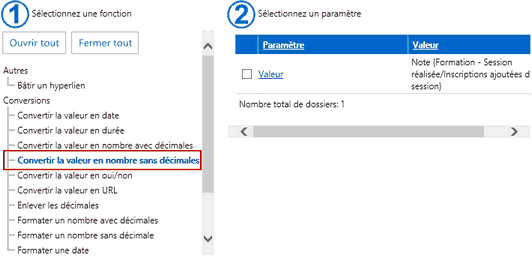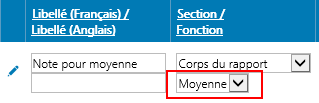Barre de menus : RH global |
Menu : Gestion express |
Barre de menus : RH global |
Menu : Formation > Sessions |
Barre de menus : RH global |
Menu : Formation > Centre de pilotage de la formation |
Si le cours sélectionné dans la session permet la gestion des notes et des échecs, vous pouvez préciser la note que le salarié a obtenue à l'examen (le cas échéant) et si la session de formation s'est soldée par un échec.
|
Note : Après avoir saisi les notes et les échecs, vous devez attribuer manuellement les habilitations ou les compétences associées au cours pour lequel la session est donnée en utilisant l'hyperlien Validation des habilitations ou Validation des compétences. |
1.Ouvrir la session de formation requise. Vous pouvez accéder à cette session à partir des menus Formation > Centre de pilotage de la formation ou Formation > Sessions.
2.Dans la fenêtre flottante Inscriptions à ce cours, cliquer sur le nom de l'employé. 3.Inscrire la note obtenue à l'examen ou cocher la case Échec si l'employé n'a pas réussi les examens. 4.Cliquer Enregistrer pour sauvegarder l'inscription. 5.Cliquer Enregistrer pour sauvegarder la session. |
La saisie d'un échec a de multiples impacts pour l'employé qui était inscrit à une session :
|
Oui, si les notes saisies dans les inscriptions sont exprimées en format numérique (par exemple 85, 70, etc.). Vous pouvez créer un modèle de rapport qui vous donnera cette moyenne. 1.Créer un modèle de rapport de type Formation - Session réalisée. 2.Ajouter les colonnes basées sur un champ qui vous permettront d'identifier les salariés inscrits, le cours, la date de début ou la date de fin de la session. 3.Ajouter une colonne basée sur un champ pour le champ Note qui se trouve dans la famille de champs Inscriptions ajoutées dans la session. Rendre cette colonne invisible en décochant la case dans la colonne Invisible.
4.Ajouter une colonne utilisant une fonction. •Saisir le libellé. •Choisir la fonction Conversion > Convertir la valeur en nombre sans décimales. •Dans les paramètres, sélectionner la colonne Note ajoutée à l'étape 3. La colonne peut être sélectionnée même si elle est invisible.
•Une fois la colonne ajoutée, choisir la fonction Moyenne.
5.Ajouter les conditions requises pour restreindre les résultats à certains cours, certaines dates dans les périodes, etc. |
Voir aussi...
Valider les habilitations des employés inscrits à une session
Inscrire un employé à une session de formation
Désinscrire un employé d'une session de formation
Envoyer des lettres de confirmation aux étudiants et aux formateurs
Envoyer un courriel à un ou plusieurs étudiants inscrits à une session de formation
Gérer les questionnaires des employés inscrits à une session